レッスン映像
映像内の解説
(01)「横浜」シートを右にコピーします。{Ctrl}キーを押しながら「シート見出し」をドラッグするとシートのコピー・複製になります。
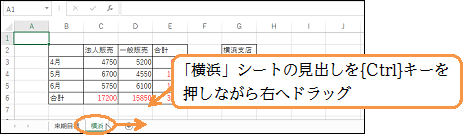
(02)マウスの左ボタンより指を放してから{Ctrl}キーを放します。すると「横浜(○)」というワークシートが作成されています。これは「横浜」シートのコピー・複製です。
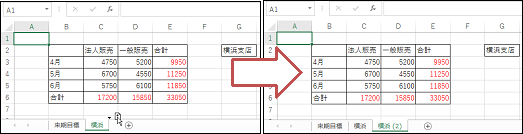
(03)見出しを右クリックしてもコピーできます。
「横浜(2)」シートに対して[移動またはコピー]を使ってください。
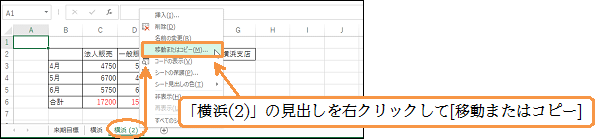
(04)「(末尾へ移動)」を選択し[コピーを作成する]にチェックを入れてからOKします。
チェックを入れないと[コピー]ではなく[移動]になります。
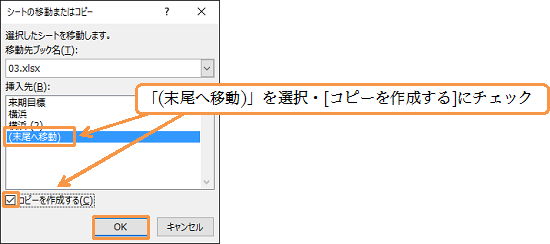
(05)どちらの方法でもよいので「横浜(6)」までコピーしてください。
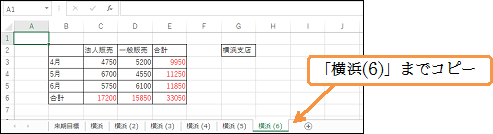
(06)「横浜(2)」から「藤沢・相模原・川崎・平均・合計」とワークシート名を変更してください。